При желании за функциональными клавишами можно закреплять функции, веб-страницы и пр.
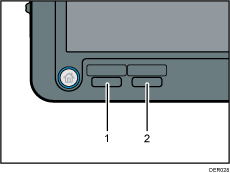
Функциональная клавиша 1
Фунциональная клавиша 2
Функции, которые можно назначать функциональным клавишам:
Браузер
Встроенное программное обеспечение
Веб-страницы, сохраненные в разделе Избранное с помощью браузера
Контроллер цветной печати
![]() Нажмите клавишу [Инструменты пользователя].
Нажмите клавишу [Инструменты пользователя].
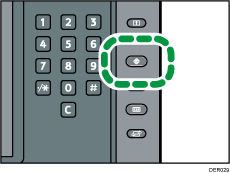
![]() Нажмите [Параметры системы].
Нажмите [Параметры системы].
![]() Выберите вкладку [Осн.функции].
Выберите вкладку [Осн.функции].
![]() Нажмите [Назначение функц. клавиш].
Нажмите [Назначение функц. клавиш].
![]() Выберите [Функциональная клавиша 1], [Функциональная клавиша 2], для которой нужно назначить функцию.
Выберите [Функциональная клавиша 1], [Функциональная клавиша 2], для которой нужно назначить функцию.
![]() Выберите функцию и нажмите [ОК].
Выберите функцию и нажмите [ОК].
Для отмены назначенной функции выберите [Не назначать] и нажмите [OK].
![]() Нажмите клавишу [Инструменты пользователя].
Нажмите клавишу [Инструменты пользователя].
![]()
Каждой функцональной клавише можно назначить только 1 функцию.
Одну и ту же функцию нельзя назначить нескольким функциональным клавишам.
Эти настройки можно выполнить с помощью приложения Web Image Monitor. Для получения подробных сведений см. справку по Web Image Monitor.
Для получения подробных сведений о добавлении веб-страниц в избранное см. Регистрация часто просматриваемых веб-страниц в папке Избранное.
